路徑:全部影片>找到對應影片>快剪 > 手動標籤
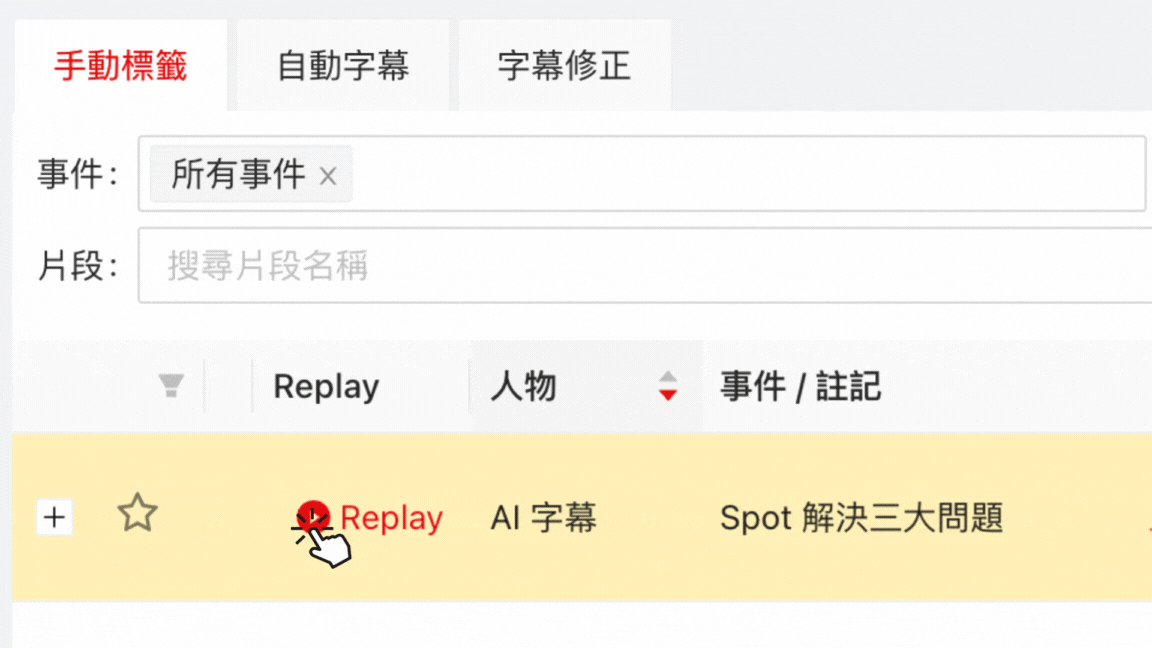
找到已建立的片段
點擊「Replay」
保持影片播放狀態
切換到「字幕修正」頁籤
黃底即為現在播放的字幕
路徑:全部影片>找到對應影片>快剪 > 字幕修正
此功能會將選擇該行的下一行,合併至該行
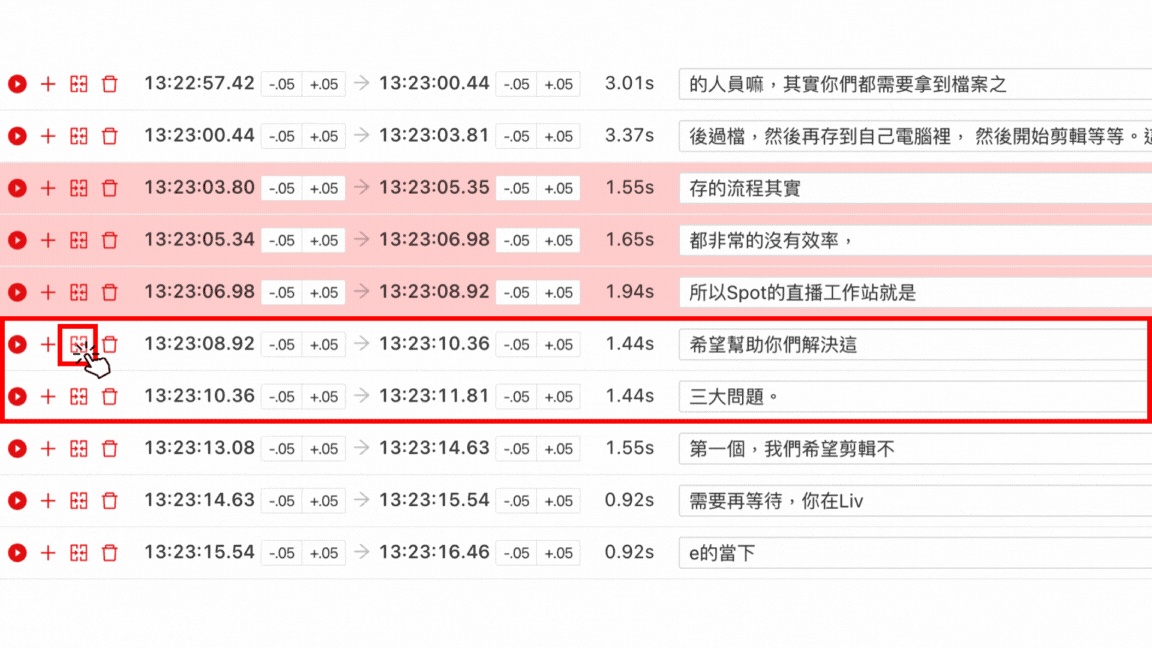
點擊「合併 Icon」
下一行會合併進選擇該行
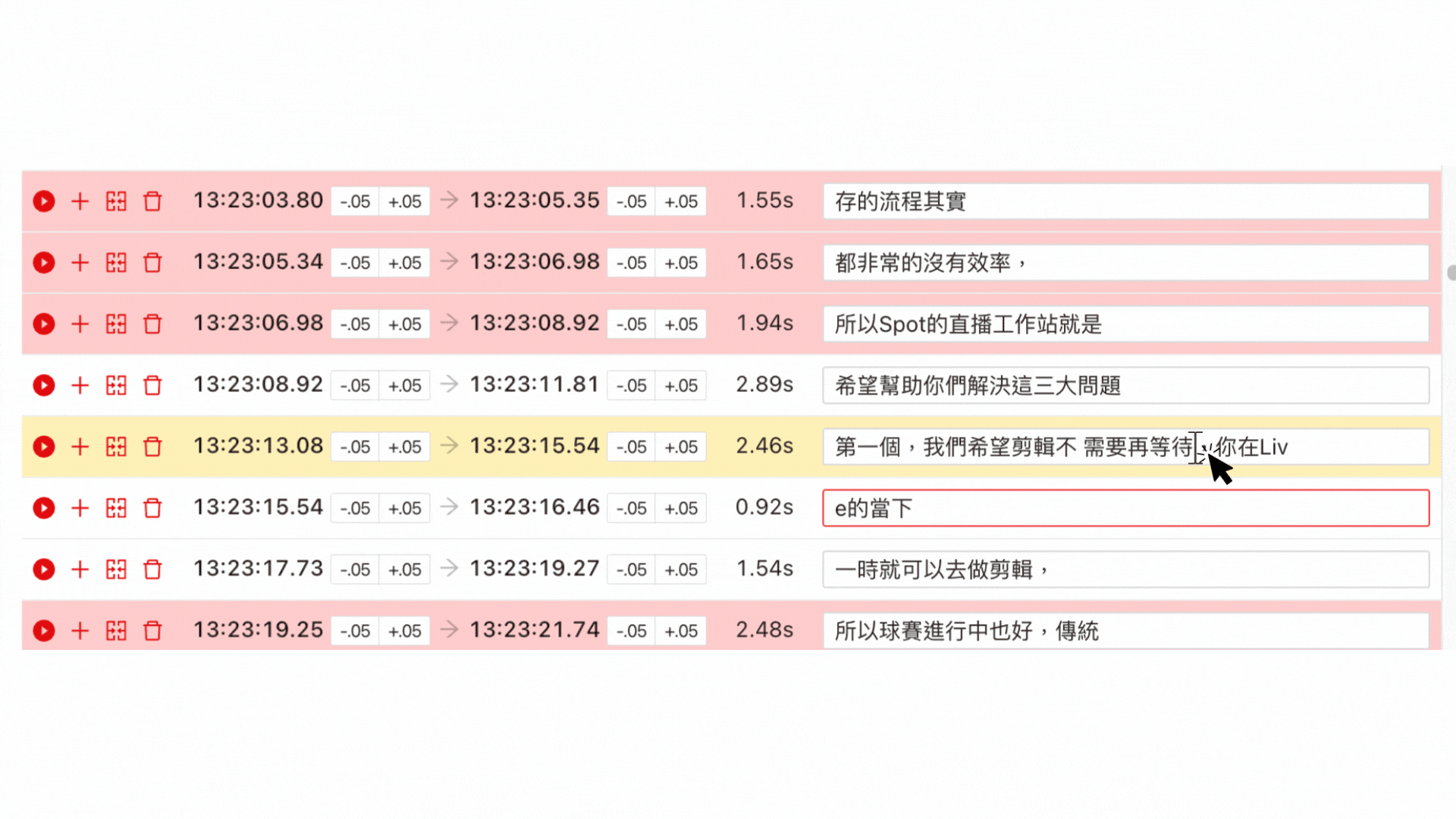
滑鼠游標點擊在欲斷行的位置
點擊「Split」

點擊「垃圾桶 Icon」
該行會被刪除

點擊「+」
新增未被 ai 判讀到的字幕
路徑:全部影片>找到對應影片>快剪 > 字幕修正

4/22 最新上線功能!以下操作都再加上聲波,可以快速透過聲波找到要擷取的位置


.gif)

.gif)
路徑:全部影片>找到對應影片>快剪>修改字幕

點擊「下載 SRT」
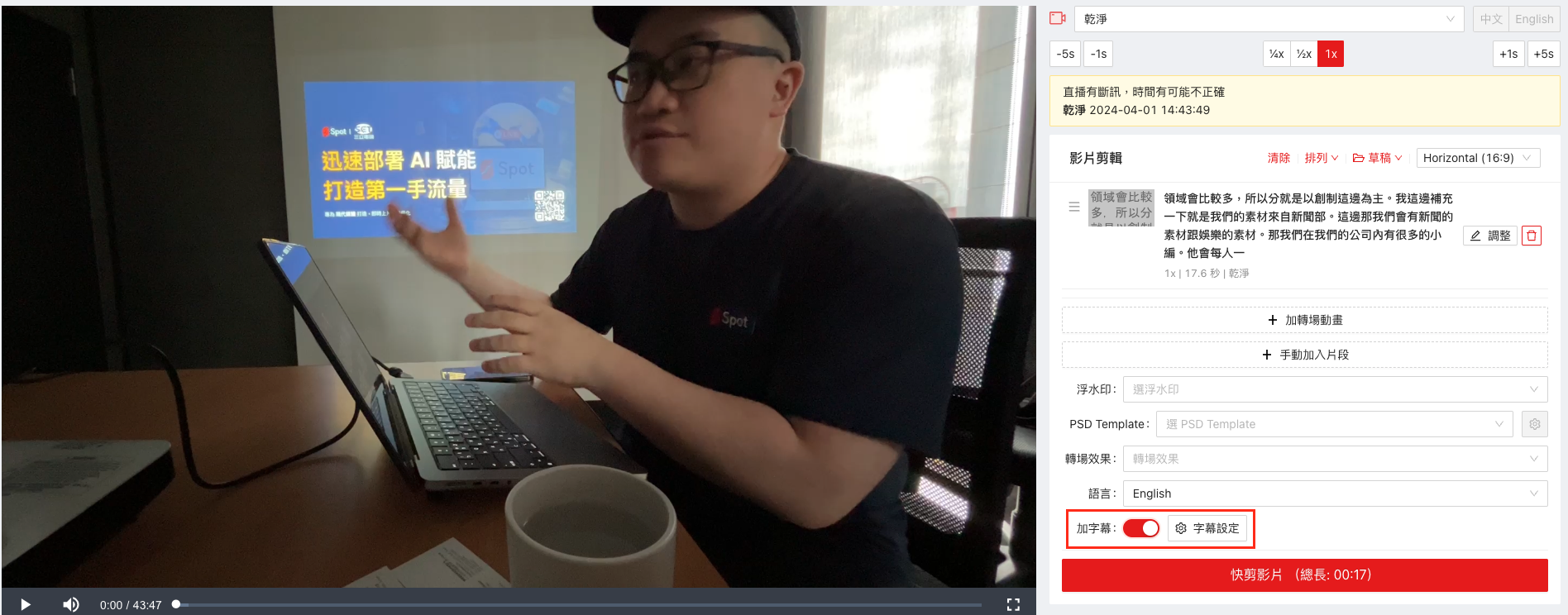
路徑:全部影片>找到對應影片>快剪>影片剪輯區 > 加字幕
點擊開關按鈕控制是否加上影片字幕
字幕設定:調整字幕樣式,包括:顏色、底色、大小、位置
輸出影片確認字幕
.png)